- Un disque dur secondaire est excellent pour étendre la capacité de stockage. Mais quoi faire avec un deuxième disque dur non reconnu Windows 10?
- Les pilotes obsolètes sont généralement responsables de l'erreur du deuxième disque dur non détecté.
- Ainsi, pour faire afficher un disque dur non reconnu Windows 10, assurez-vous de mettre à jour vos pilotes.
- Si la situation du 2eme disque dur non reconnu persiste, il va peut-être falloir modifier sa lettre et le chemin.

Ce logiciel réparera les erreurs informatiques courantes, vous protégera contre la perte de fichiers, les logiciels malveillants et les pannes matérielles tout en optimisant les performance de votre PC. Réparez votre PC och supprimez les virus instantanément en 3 éapes tapiles:
- Téléchargez l'outil de réparation PC Restoro muni des Technologies brevetées (brevet disponible ici).
- Cliquez sur Démarrer Scan pour identifier les défaillances Windows susceptibles d'endommager votre PC.
- Cliquez sur Réparer Tout pour résoudre les problèmes affectant la sécurité et les performance de votre ordinateur.
- 0 utilisateurs ont téléchargé Restoro ce mois-ci.
La plupart d’entre nous n’utilisons probablement qu’un seul disque dur, mais il y a des personnes qui ont besoin de plus d'espace.
Certains utilisateurs qui utilisent un deuxième disque dur ont signalé que leur ordinateur ne pouvait pas en détecter le deuxième après la mise à niveau de Windows 10.
Par conséquent, nous avons proposé quelques solutions qui résoudront le problème.
Tout d’abord, vous devez ouvrir à nouveau votre ordinateur et vérifier si votre disque dur est correctement connecté.
Si tel est le cas, mais que vous rencontriez toujours le problème de détection du deuxième disque dur, essayez l’une des solutions suivantes.
Kommentar reparer un disque dur externe qui ne s’affiche pas?
1. Vérifiez les mises à jour du pilote
1.1 - Mettre à jour les pilotes manuellement
- Cliquez sur Démarrez, tapez Gestionnaire de périphériques et appuyez sur Entrée.
- Développez les Lecteurs de disque et identifiez le deuxième lecteur.
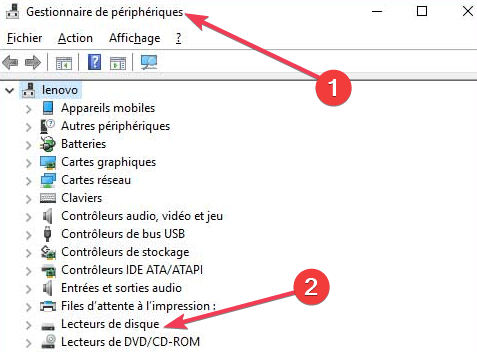
- Cliquez droit dessus et sélectionnez Mettre à jour le logiciel du pilote.
- S’il y a des mises à jour, suivez les instruction et votre pilote de disque dur sera mis à jour.
- Vous pouvez également aller dans Parametrar ->Mise à jour et sécurité pour vérifier si les mises à jour globales föreslagna förbättringar pour votre disque dur.
1.2 Mettre à jour les pilotes automatiquement
Si vous souhaitez résoudre ce type de problème, il est essentiel de garder vos pilotes à jour.
Pourtant, le téléchargement manuel des pilotes peut être un processus long et fastidieux, pouvant affecter votre ordinateur (au cas où vous n’appuyez pas sur le bon bouton).
Après plusieurs-tester, notre équipe a conclu que DriverFix est la meilleure solution de mise à jour sur le marché.

Une fois le program installé, il commencera à analyzer automatiquement votre ordinateur à la recherche des pilotes obsolètes.

DriverFix
C'est facile de garder vos pilotes à jour à tout moment avec un outil efficace - essayez-le par vous-même!
2. Modifiez la lettre et le chemin du pilote
- Cliquez droit sur Ce PC (il est probablement sur votre bureau, mais vous pouvez également y accéder à partir du Gestionnaire de fichiers).
- Cliquez sur Gérer pour afficher la fenêtre de gestion de l’ordinateur.
- Allez dans Gestion des disques.
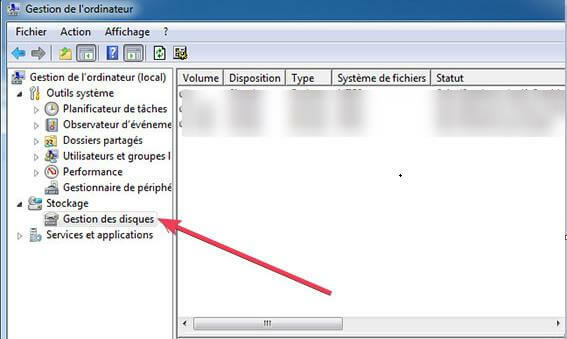
- Cliquez droit sur votre deuxième disque dur et sélectionnez Modifierare la lettre de lecteur et les chemin d’accès.
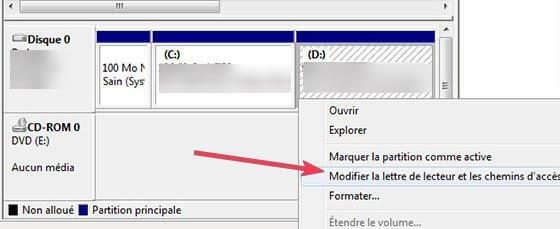
- Ensuite, choisissez la lettre de votre partition dans Affecter la lettre de lecteur suivante.
- Cliquez sur OK, fermez toutes les fenêtres et redémarrez votre ordinateur.
Besoin de surveiller les performance de votre PC? Ne ratez pas ces logiciels de pointe!
3. Récupérez le disque under Windows endommagé
Dans de nombreux cas, les utilisateurs ont besoin de leur deuxième disque dur pour récupérer leurs données.
S'il n'est pas détecté, nous vous recommandons d'utiliser un logiciel de récupération de données.

Stellar Data Recovery est un logiciel avancé de sauvegarde et de restauration qui permet aux utilisateurs d’effectuer facilement des tâches de restauration complexes.
Avec toutes les fonctionnalités dont vous pourriez rêver, cet outil fait plus que votre application moyenne.
Jag föreslår la compatibilité multiplateforme pour correspondre à tous les périphériques de stockage, option pratique pour scanner et reprendre la récupération de reprise pour plus de flexibilité et plus.
Ses capacités stellaires s’étendent au-delà de la simple récupération de fichiers.
Ainsi, vous pourrez sparare vos données avec une précision inégalée dans les scénarios les plus malheureux, y compris les lecteurs formatés, corrompus et / ou chiffrés.

Stellar Data Recovery
Récupérez les données de n’importe quel support de stockage avec une précision inégalée!
La version Recuva Professional offre également une prize en charge du disque dur virtuel, des mises à jour automatiques et une assistance premium.
Il s’agit d'une-lösningen rekommenderar pour résoudre rapidement votre problème.
⇒Obtenez Recuva
Vous recherchez d'autres logiciels de récupération pour disque dur? Voici les meilleurs!
Sur cette note, nous concluons notre guide. Si vous avez des questions ou des suggestions, n’hésitez pas à accéder à la section des commentaires ci-dessous.
- Téléchargez l'outil de réparation PC Restoro muni des Technologies brevetées (brevet disponible ici).
- Cliquez sur Démarrer Scan pour identifier les défaillances Windows susceptibles d'endommager votre PC.
- Cliquez sur Réparer Tout pour résoudre les problèmes affectant la sécurité et les performance de votre ordinateur.
- 0 utilisateurs ont téléchargé Restoro ce mois-ci.
Frågor fréquentes
L'ajout d'un deuxième disque dur vous aide à obtenir plus d'espace. Ett alternativ tout aussi bonne consiste à vérifier les performance du disque pour étendre la capacité de stockage.
Si votre disque n'est pas affiché dans la gestion du PC, il est probable que son pilote en soit obsolète ou endommagé. Nous vous recommandons de mettre à jour tous vos piloter.
Vous devez initialiser le disque et le formater à partir de la sektion Gestion des disques -> Créer et formater des partitions de disque dur. S'il vous est omöjligt de créer une nouvelle partition, voici quoi faire.


